Změna velikosti fotografie FastStone je bezplatný nástroj určený pro Windows a pomáhá uživatelům mnoha způsoby manipulovat s fotografiemi. Můžete změnit velikost, přejmenovat a dokonce převést obrázky zdarma. Oficiální stránky ale ukazují, že poslední aktualizace byla dávno. Pokud se obáváte, že resizer bude pro vaše vysoce kvalitní obrázky zastaralý, podívejte se na podrobnou recenzi zde, která obsahuje nejnovější alternativu programu pro Windows a Mac a podrobný návod FastStone Photo Resizer.

- Část 1: Je FastStone Photo Resizer dobrý Resizer
- Část 2: Všestranná alternativa k FastStone Photo Resizer
- Část 3: Nejčastější dotazy o FastStone Photo Resizer
Část 1: Je FastStone Photo Resizer dobrý Resizer
Než odpovíte na otázku, zde jsou některé základní funkce FastStone Photo Resizer. Tento resizer je proveditelný obrazový nástroj pro uživatele Windows a zabírá jen málo místa na disku. První dojem z FastStone Photo Resizer je, že rychlost spouštění je super vysoká a hlavní rozhraní je přímočaré a dobře organizované. Všechny cesty můžete vidět na svém PC, a pokud kliknete na náhodný obrázek, v pravém rohu níže se zobrazí miniatura. Přečtěte si další funkce.
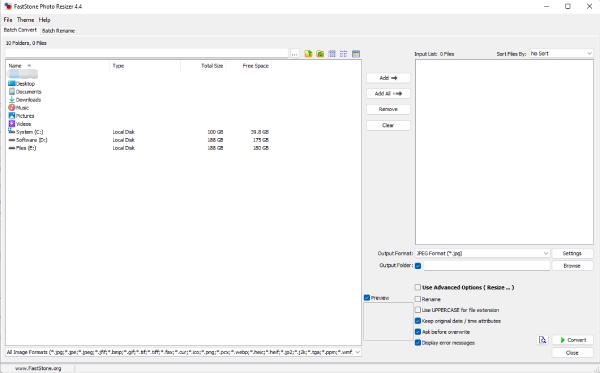
Dočasné přejmenování
Obrázky můžete rychle přejmenovat v dávkách pomocí FastStone Photo Resizer. Tlačítko lze snadno najít v hlavním rozhraní. Ale pro nováčky může být matoucí pochopit mechanismus přejmenování. Naštěstí můžete kliknutím na otazník zobrazit jednoduchou nápovědu. Chcete-li obrázky přejmenovat, přidejte obrázky do seznamu Vstup, zvolte šablonu názvu souboru a počáteční číslo a klikněte na tlačítko Přejmenovat. Poté můžete získat obrázky s posloupnými názvy.
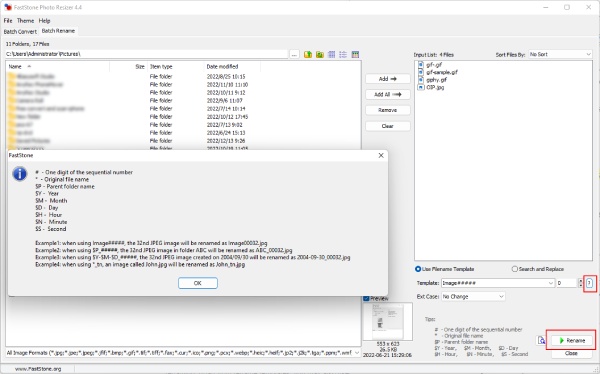
Převod obrázků v dávce
Jako staromódní program, Změna velikosti fotografie FastStone má několik populárních obrazových formátů. Jako výstupní formát si můžete vybrat ze sedmi formátů, mezi které patří JP2, JPG, BMP, GIF, PNG, TIF a PDF. Pokud máte mnoho obrázků ke konverzi do stejného formátu, tato dávková konverze vám ušetří spoustu problémů.
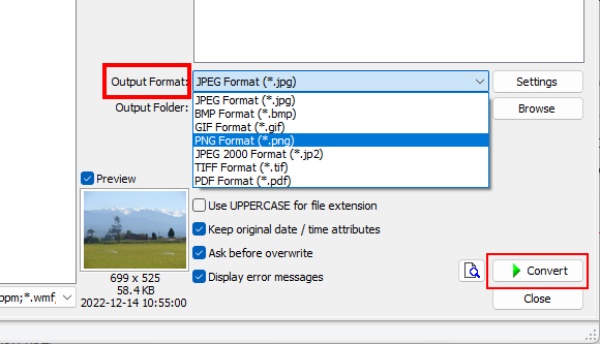
Pokročilé možnosti
FastStone Photo Resizer také nabízí rychlé řešení změnit velikost obrázku, otočit, oříznout, přidat vodoznaky atd. Tyto funkce však musíte povolit zaškrtnutím Použít pokročilé možnosti (Změnit velikost…) volba. Dále je zde mnoho nástrojů, včetně Změnit velikost, Otočit, Oříznout, Plátno, Barevná hloubka, Úpravy, DPI, Text, Vodoznak a Ohraničení. Tyto změny můžete aplikovat na obrázky současně.
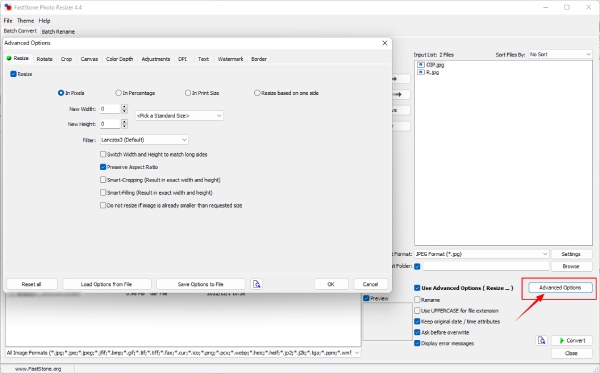
Recenze FastStone Photo Resizer
- Klady:
- Povolit vstup pro všechny formáty obrázků.
- Zkontrolujte všechny provedené změny v okně náhledu.
- Import všech obrázků v zařízení jedním kliknutím.
- Převeďte více obrázků v bezztrátové kvalitě.
- Odeberte všechny změny jedním tlačítkem.
- Nevýhody:
- Žádné nedávné aktualizace.
- Mechanismus přejmenování je složitý.
- FastStone Photo Resizer Mac není k dispozici.
- Žádné nejnovější obrazové formáty jako AVIF nebo WEBP.
Kurz FastStone Photo Resizer – Změna velikosti obrázků
Krok 1Stáhněte si FastStone Photo Resizer zdarma na PC. Nainstalujte a spusťte jej. Poté stiskněte Ctrl a vyberte obrázky ze složek nalevo. Klikněte na přidat tlačítko pro import do seznamu vstupů.
Krok 2Klíště Použít pokročilé možnosti (Změnit velikost…) a klepněte na tlačítko pokročilá nastavení knoflík. Ve vyskakovacím okně zaškrtněte Změna velikosti na kartě Změnit velikost.
Krok 3Můžete zadat nové hodnoty pro šířku a výšku obrázku nebo znovu vybrat standardní velikost. Klikněte na OK tlačítko pro použití změn. Poté vyberte výstupní formát a klikněte na Konvertovat tlačítko pro uložení fotografií.
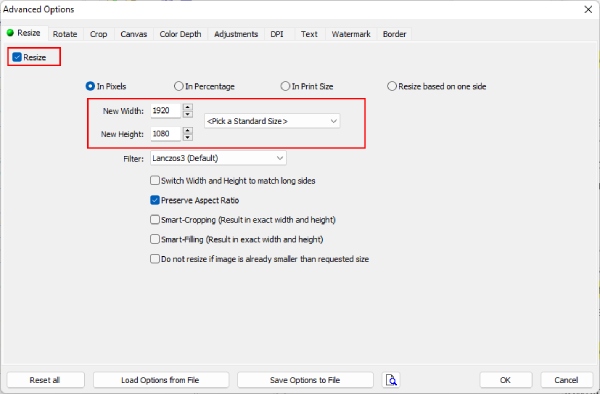
Součet:
FastStone Photo Resizer je dobrý nástroj pro změnu velikosti obrázků pro Windows udělat obrázek větší nebo menší. Existují však také omezení. Například výstupní formáty jsou nedostatečné a chybí nejnovější obrazové formáty. Jen díky tomu, že je zdarma a nabízí pokročilé nastavení pro změnu image, může být stále dobrým pomocníkem pro jednoduché úkony.
Část 2: Všestranná alternativa k FastStone Photo Resizer
Budete potřebovat bezplatnou alternativu k FastStone Photo Resizer, pokud přejdete na MacBook a chcete pokračovat ve změně velikosti fotografií bez potíží. Zdarma obrázek Upscaler je perfektní řešení. Vyskytnou se problémy s kompatibilitou, protože jde o webovou platformu, která vám pomůže zlepšit kvalitu obrazu pomocí pokročilé technologie AI. Tento nástroj můžete snadno otevřít a zvětšit svůj obrázek, kdykoli budete chtít.
 Klíčové vlastnosti:
Klíčové vlastnosti:- Zvětšení obrázku pomocí čtyř možností zdarma.
- Upscale rozlišení obrazu se zkreslením.
- Zlepšete kvalitu obrazu odstraněním šumu.
- Nabídněte jasný obraz odstraněním rozmazání.
Jak zvětšit obrázek pomocí FastStone Photo Resizer Alternative
Krok 1Přejít na Zdarma obrázek Upscaler webové stránky a níže vyberte možnost zvětšení pro zvětšení obrázku. Klikněte na Nahrajte svou fotku a vyberte obrázek ze zařízení k nahrání. Web zahájí zpracování obrázku.

Krok 2Po ukončení zpracování můžete vidět původní obrázek a zvětšený obrázek. Pokud chcete větší obrázek, klikněte na možnost zvětšení výše. Nebo, pokud jste spokojeni, klikněte na Uložit tlačítko pro stažení nového obrázku do vašeho zařízení.
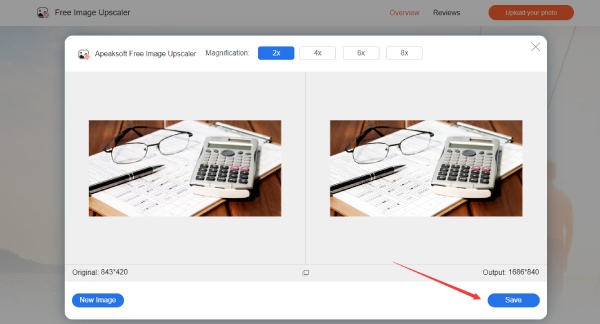
Část 3: Nejčastější dotazy o FastStone Photo Resizer
Je FastStone Photo Resizer zdarma?
Ano, je zdarma, pokud jej používáte pro osobní a vzdělávací účely. Chcete-li jej použít k manipulaci s obrázky pro komerční uživatele, musíte si zakoupit doživotní licenci.
Mohu převést obrázky JPG na HEIC ve FastStone Photo Resizer?
Ne, nemůžeš. Možnosti výstupního formátu jsou v tomto nástroji pro obrázky omezené. Ale můžete převést své HEIC fotografie z iPhone do formátu JPG, protože podporuje načítání takových obrázků.
Jak kontaktovat FastStone Photo Resizer pro podporu?
Přejděte na oficiální web FastStone a klikněte na Kontaktujte nás tlačítko na domovské stránce. Poté můžete pomocí kontaktního e-mailu požádat o podporu.
Proč investovat do čističky vzduchu?
FastStone Photo Resizer zdarma verze je výborným pomocníkem pro vaše obrázky, pokud neholdujete nejnovějším formátům obrázků. Můžete měnit velikost obrázků, dávkové přejmenování, převádět více obrázků, přidávat vodoznaky atd. Může to být vaše bezplatné komplexní řešení pro manipulaci s obrázky ve Windows. Jako alternativu pro všechny platformy je také Free Image Upscaler dobrým řešením pro bezplatné zvětšení obrázků.




